首先启用2345看图王的默认缩略图显示功能,进入设置-常规设置勾选默认显示缩略图;再通过文件关联设置开启系统级缩略图,取消关联保护以避免冲突;最后在主界面调整缩略图大小和视图模式,使用缩放滑块和右键布局选项优化浏览效率。
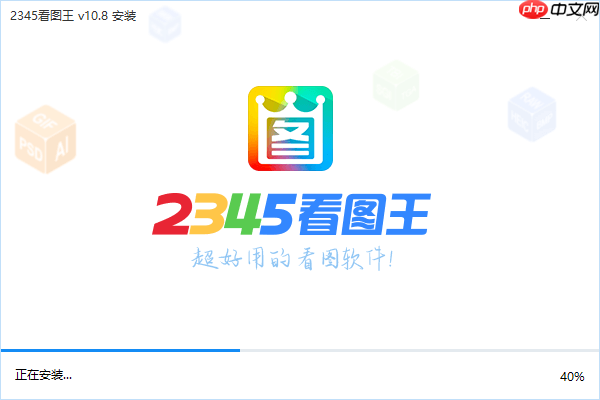
如果您在浏览大量图片时感到切换和查找效率低下,可能是未启用缩略图预览功能。启用该功能后,可以在不打开图片的情况下快速识别和定位目标文件。
本文运行环境:联想小新Pro 16,Windows 11
启用默认缩略图功能可以让软件在启动时自动加载并展示图片的缩略图,便于直观浏览整个文件夹内容。
1、打开2345看图王软件,点击右上角的“菜单”按钮。
2、在下拉菜单中选择“设置”选项。
3、进入“常规设置”标签页。
4、找到默认显示缩略图选项,并勾选该复选框。
5、点击“应用”按钮,然后点击“确定”完成设置。
通过设置文件关联中的缩略图功能,可在资源管理器中直接显示由2345看图王支持的图片格式缩略图,提升整体浏览体验。
1、打开2345看图王,点击右上角“设置”图标。
2、进入“文件关联”设置页面。
3、勾选为支持的图片格式生成缩略图选项。
4、取消勾选“关联保护”功能,避免与其他图像软件产生冲突。
5、点击“应用”并确认更改。
根据当前查看需求调整缩略图大小与排列方式,有助于提高识别速度和操作效率。
1、在2345看图王主界面中浏览图片时,使用界面底部的缩放滑块调节缩略图尺寸。
2、右键点击缩略图区域,从弹出菜单中选择合适的布局模式,如“大图标”或“详细信息”。
3、选择网格视图以获得更密集的图片预览效果,方便批量筛选。
以上就是2345看图王如何使用缩略图浏览_2345看图王缩略图浏览的效率提升的详细内容,更多请关注php中文网其它相关文章!

每个人都需要一台速度更快、更稳定的 PC。随着时间的推移,垃圾文件、旧注册表数据和不必要的后台进程会占用资源并降低性能。幸运的是,许多工具可以让 Windows 保持平稳运行。




Copyright 2014-2025 https://www.php.cn/ All Rights Reserved | php.cn | 湘ICP备2023035733号